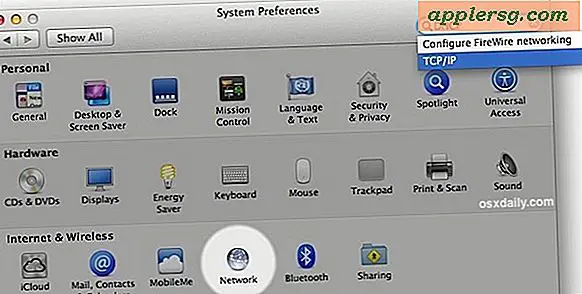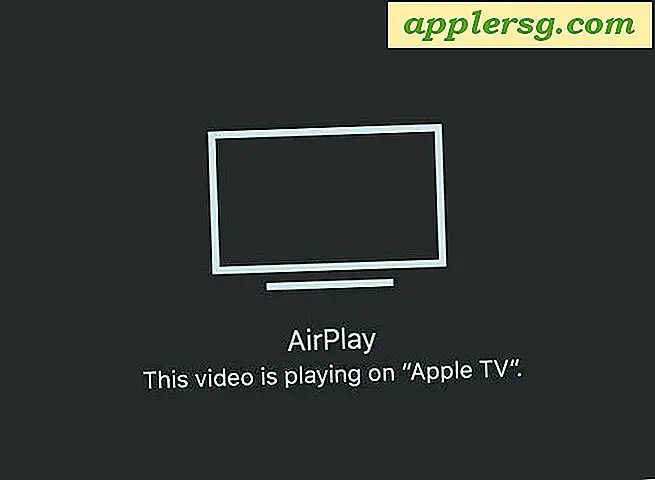Gennemse mange billeder Nemmere med delt visning i fotos til Mac OS X
 Standardbilledvinduet i Photos app i Mac OS X viser en række miniaturer for hvert billede, og hvis du dobbeltklikker på et bestemt billede bliver det større og overtager appen. Hvis du vil se det næste billede, klikker de fleste brugere på back-knappen, så dobbeltklik på et andet billede og gentag den proces. Det viser sig, at der er en hurtigere og debatabelt bedre måde at gennemse flere billeder i Photos app hurtigt, og det er ved at bruge indstillingen Split View.
Standardbilledvinduet i Photos app i Mac OS X viser en række miniaturer for hvert billede, og hvis du dobbeltklikker på et bestemt billede bliver det større og overtager appen. Hvis du vil se det næste billede, klikker de fleste brugere på back-knappen, så dobbeltklik på et andet billede og gentag den proces. Det viser sig, at der er en hurtigere og debatabelt bedre måde at gennemse flere billeder i Photos app hurtigt, og det er ved at bruge indstillingen Split View.
Split View placerer det primære billede i fokus på højre side af vinduet Billeder appdisplay, med et splitpanel med miniaturer af andre billeder i samme galleri, der ses på venstre side. Du skal blot klikke på et andet billede på den venstre delte miniaturevisning, og dette billede åbnes på højre side.
Du kan ikke finde den mulighed, der er tilgængelig med det samme, i Photos app på Mac, men her er hvordan du kan få adgang til miniaturfilen med delt skærmbillede hurtigt i Photos for OS X.
- Åbn Photos app, hvis du ikke har gjort det endnu
- Dobbeltklik på et billede for at åbne det som det primære fokus i Photos app som normalt
- Se nu i værktøjslinjen Photos app og klik på ikonet for lille split visning som vist på skærmbilledet for at skifte til Split View

Sådan ser Split View ud, bemærk miniaturebillederne på venstre side fra samme galleri / begivenhed, vist sammen med det aktuelt aktive billede i Photos-appen:

Med delt visning vil du se miniaturer for alle andre billeder inden for samme galleri, hvilket normalt betyder andre fotos importeret fra samme dato eller begivenhed. Klik på et hvilket som helst billede for at gøre det til centrum for Photos app, mens du opretholder delt skærmvisning.
Du kan også svinge over venstre eller højre for et aktivt billede for at afsløre subtile baglæns og fremadspil og bruge dem, du kan navigere ud over den aktuelle dato eller begivenhed, og springe ind i den næste i Applikationsbiblioteket med miniaturebillederne på venstre side opdateres automatisk i overensstemmelse hermed.
Split skærmvisning er nyttigt nok, at når du begynder at bruge det, vil du sandsynligvis fortsætte med at bruge den i Photos app, da det giver en enklere måde at navigere gennem mange billeder i biblioteket. Selvfølgelig, hvis du ikke vil se Split View længere, skal du bare klikke på værktøjslinjeknappen igen for at deaktivere det øjeblikkeligt.